Gewusst wie: Verwenden von Queue Storage mit Java
Übersicht
In diesem Leitfaden wird das Codieren häufiger Szenarien mit dem Azure Queue Storage-Dienst veranschaulicht. Die Beispiele wurden in Java geschrieben und verwenden das Azure Storage-SDK für Java. Zu den Szenarien gehören Einfügen, Einsehen, Abrufen und Löschen von Warteschlangennachrichten. Der Code für das Erstellen und Löschen von Warteschlangen wird ebenfalls behandelt. Weitere Informationen zu Warteschlangen finden Sie im Abschnitt Nächste Schritte.
Was ist der Warteschlangenspeicher?
Die Warteschlangenspeicherung in Azure ist ein Dienst zur Speicherung großer Anzahlen von Nachrichten, auf die von überall auf der Welt mit authentifizierten Anrufen über HTTP oder HTTPS zugegriffen werden kann. Eine einzelne Warteschlangennachricht kann bis zu 64 KB groß sein, und eine Warteschlange kann Millionen von Nachrichten enthalten. Deren Anzahl ist nur durch die Kapazität des Speicherkontos begrenzt. Warteschlangenspeicher wird häufig verwendet, um ein Arbeits-Backlog zur asynchronen Verarbeitung zu erstellen.
Konzepte des Warteschlangendiensts
Der Azure-Warteschlangendienst umfasst die folgenden Komponenten:
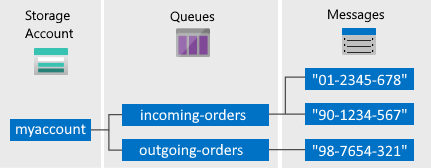
Speicherkonto: Alle Zugriffe auf den Azure-Speicher erfolgen über ein Speicherkonto. Weitere Informationen zu Speicherkonten finden Sie in der Speicherkontoübersicht.
Warteschlange: Eine Warteschlange enthält einen Satz von Nachrichten. Alle Nachrichten müssen sich in Warteschlangen befinden. Beachten Sie, dass der Warteschlangenname nur aus Kleinbuchstaben bestehen darf. Informationen zum Benennen von Warteschlangen finden Sie unter Benennen von Warteschlangen und Metadaten.
Nachricht: Eine Nachricht in einem beliebigen Format und mit einer Größe von bis zu 64 KB. Eine Nachricht kann maximal sieben Tage in der Warteschlange verbleiben. Für Version 2017-07-29 oder höhere Versionen kann die maximale Gültigkeitsdauer eine beliebige positive Zahl sein. Mit -1 wird angegeben, dass die Nachricht nicht abläuft. Wird dieser Parameter ausgelassen, beträgt die Standardgültigkeitsdauer sieben Tage.
URL-Format: Warteschlangen sind über das folgende URL-Format adressierbar: http://
<storage account>.queue.core.windows.net/<queue>Mit der folgenden URL kann eine der Warteschlangen im Diagramm adressiert werden:
http://myaccount.queue.core.windows.net/incoming-orders
Erstellen eines Azure-Speicherkontos
Ihr erstes Azure-Speicherkonto erstellen Sie am einfachsten im Azure-Portal. Weitere Informationen finden Sie unter Erstellen von Speicherkonten.
Ein Azure-Speicherkonto können Sie auch mit Azure PowerShell, der Azure-Befehlszeilenschnittstelle oder dem Azure Storage-Ressourcenanbieter für .NET erstellen.
Wenn Sie zu diesem Zeitpunkt kein Speicherkonto in Azure erstellen möchten, können Sie auch den Azurite-Speicheremulator zum Ausführen und Testen Ihres Codes in einer lokalen Umgebung verwenden. Weitere Informationen finden Sie unter Verwenden des Azurite-Emulators für lokale Azure Storage-Entwicklung.
Erstellen einer Java-Anwendung
Überprüfen Sie zunächst, ob Ihr Entwicklungssystem die Voraussetzungen erfüllt, die in Azure Queue Storage-Clientbibliothek v12 für Java aufgeführt sind.
So erstellen Sie eine Java-Anwendung namens queues-how-to-v12:
Verwenden Sie in einem Konsolenfenster (z. B. cmd, PowerShell oder Bash) Maven zum Erstellen einer neuen Konsolen-App mit dem Namen
queues-how-to-v12. Geben Sie den folgendenmvn-Befehl ein, um ein „Hallo Welt!“-Java-Projekt zu erstellen.mvn archetype:generate \ --define interactiveMode=n \ --define groupId=com.queues.howto \ --define artifactId=queues-howto-v12 \ --define archetypeArtifactId=maven-archetype-quickstart \ --define archetypeVersion=1.4mvn archetype:generate ` --define interactiveMode=n ` --define groupId=com.queues.howto ` --define artifactId=queues-howto-v12 ` --define archetypeArtifactId=maven-archetype-quickstart ` --define archetypeVersion=1.4Die Ausgabe der Erstellung des Projekts sollte in etwa wie folgt aussehen:
[INFO] Scanning for projects... [INFO] [INFO] ------------------< org.apache.maven:standalone-pom >------------------- [INFO] Building Maven Stub Project (No POM) 1 [INFO] --------------------------------[ pom ]--------------------------------- [INFO] [INFO] >>> maven-archetype-plugin:3.1.2:generate (default-cli) > generate-sources @ standalone-pom >>> [INFO] [INFO] <<< maven-archetype-plugin:3.1.2:generate (default-cli) < generate-sources @ standalone-pom <<< [INFO] [INFO] [INFO] --- maven-archetype-plugin:3.1.2:generate (default-cli) @ standalone-pom --- [INFO] Generating project in Batch mode [INFO] ---------------------------------------------------------------------------- [INFO] Using following parameters for creating project from Archetype: maven-archetype-quickstart:1.4 [INFO] ---------------------------------------------------------------------------- [INFO] Parameter: groupId, Value: com.queues.howto [INFO] Parameter: artifactId, Value: queues-howto-v12 [INFO] Parameter: version, Value: 1.0-SNAPSHOT [INFO] Parameter: package, Value: com.queues.howto [INFO] Parameter: packageInPathFormat, Value: com/queues/howto [INFO] Parameter: version, Value: 1.0-SNAPSHOT [INFO] Parameter: package, Value: com.queues.howto [INFO] Parameter: groupId, Value: com.queues.howto [INFO] Parameter: artifactId, Value: queues-howto-v12 [INFO] Project created from Archetype in dir: C:\queues\queues-howto-v12 [INFO] ------------------------------------------------------------------------ [INFO] BUILD SUCCESS [INFO] ------------------------------------------------------------------------ [INFO] Total time: 6.775 s [INFO] Finished at: 2020-08-17T15:27:31-07:00 [INFO] ------------------------------------------------------------------------Wechseln Sie zum neu erstellten Verzeichnis
queues-howto-v12.cd queues-howto-v12
Installieren des Pakets
Öffnen Sie die Datei pom.xml in Ihrem Text-Editor. Fügen Sie der Gruppe „dependencies“ das folgende Abhängigkeitselement hinzu.
<dependency>
<groupId>com.azure</groupId>
<artifactId>azure-storage-queue</artifactId>
<version>12.6.0</version>
</dependency>
Konfigurieren Ihrer Anwendung für den Zugriff auf den Warteschlangenspeicher
Fügen Sie folgende Import-Anweisungen am Anfang der Java-Datei dort ein, wo Azure Storage-APIs auf Warteschlangen zugreifen sollen:
// Include the following imports to use queue APIs
import com.azure.core.util.*;
import com.azure.storage.queue.*;
import com.azure.storage.queue.models.*;
Einrichten einer Azure-Speicherverbindungszeichenfolge
Ein Azure Storage-Client verwendet eine Speicherverbindungszeichenfolge für den Zugriff auf Datenverwaltungsdienste. Rufen Sie den Namen und den Primärzugriffsschlüssel für Ihr Speicherkonto im Azure-Portal ab. Verwenden Sie sie als die Werte AccountName und AccountKey in der Verbindungszeichenfolge. Dieses Beispiel zeigt, wie Sie ein statisches Feld für die Verbindungszeichenfolge deklarieren:
// Define the connection-string with your values
final String connectStr =
"DefaultEndpointsProtocol=https;" +
"AccountName=your_storage_account;" +
"AccountKey=your_storage_account_key";
In den folgenden Beispielen wird angenommen, dass Sie über ein String-Objekt verfügen, das die Speicherverbindungszeichenfolge enthält.
Gewusst wie: Erstellen einer Warteschlange
Ein QueueClient-Objekt enthält die Vorgänge für die Interaktion mit einer Warteschlange. Der folgende Code erstellt ein QueueClient-Objekt. Verwenden Sie das Objekt QueueClient, um die zu verwendende Warteschlange zu erstellen.
public static String createQueue(String connectStr)
{
try
{
// Create a unique name for the queue
String queueName = "queue-" + java.util.UUID.randomUUID();
System.out.println("Creating queue: " + queueName);
// Instantiate a QueueClient which will be
// used to create and manipulate the queue
QueueClient queue = new QueueClientBuilder()
.connectionString(connectStr)
.queueName(queueName)
.buildClient();
// Create the queue
queue.create();
return queue.getQueueName();
}
catch (QueueStorageException e)
{
// Output the exception message and stack trace
System.out.println("Error code: " + e.getErrorCode() + "Message: " + e.getMessage());
return null;
}
}
Gewusst wie: Hinzufügen von Nachrichten zu einer Warteschlange
Um eine Nachricht in eine vorhandene Warteschlange einzufügen, rufen Sie die sendMessage-Methode auf. Eine Nachricht kann entweder eine Zeichenfolge (im UTF-8-Format) oder ein Bytearray sein. Dies ist der Code, der eine Zeichenfolgennachricht an die Warteschlange sendet.
public static void addQueueMessage
(String connectStr, String queueName, String messageText)
{
try
{
// Instantiate a QueueClient which will be
// used to create and manipulate the queue
QueueClient queueClient = new QueueClientBuilder()
.connectionString(connectStr)
.queueName(queueName)
.buildClient();
System.out.println("Adding message to the queue: " + messageText);
// Add a message to the queue
queueClient.sendMessage(messageText);
}
catch (QueueStorageException e)
{
// Output the exception message and stack trace
System.out.println(e.getMessage());
e.printStackTrace();
}
}
Gewusst wie: Einsehen der nächsten Nachricht
Sie können einen Blick auf die Nachricht am Anfang einer Warteschlange werfen, ohne sie aus der Warteschlange zu entfernen, indem Sie peekMessage aufrufen.
public static void peekQueueMessage
(String connectStr, String queueName)
{
try
{
// Instantiate a QueueClient which will be
// used to create and manipulate the queue
QueueClient queueClient = new QueueClientBuilder()
.connectionString(connectStr)
.queueName(queueName)
.buildClient();
// Peek at the first message
PeekedMessageItem peekedMessageItem = queueClient.peekMessage();
System.out.println("Peeked message: " + peekedMessageItem.getMessageText());
}
catch (QueueStorageException e)
{
// Output the exception message and stack trace
System.out.println(e.getMessage());
e.printStackTrace();
}
}
Gewusst wie: Ändern des Inhalts von Nachrichten in der Warteschlange
Sie können den Inhalt einer Nachricht vor Ort in der Warteschlange ändern. Wenn die Nachricht eine Arbeitsaufgabe darstellt, können Sie diese Funktion verwenden, um den Status zu aktualisieren. Mit dem folgenden Code wird eine Warteschlangennachricht mit neuem Inhalt aktualisiert und das Sichtbarkeits-Zeitlimit um weitere 30 Sekunden verlängert. Die Verlängerung des Sichtbarkeits-Zeitlimits gibt dem Client weitere 30 Sekunden Zeit, um mit der Bearbeitung der Nachricht fortzufahren. Sie könnten auch die Anzahl der Wiederholungen beibehalten. Wenn die Nachricht mehr als n Mal wiederholt wird, würden Sie sie löschen. Dieses Szenario verhindert, dass eine Nachricht bei jeder Verarbeitung einen Anwendungsfehler auslöst.
Im folgenden Codebeispiel wird die Nachrichtenwarteschlange durchsucht, und es wird der erste Nachrichteninhalt ausfindig gemacht, der mit einer Suchzeichenfolge übereinstimmt. Anschließend wird der Nachrichteninhalt geändert, bevor sie verlassen wird.
public static void updateQueueMessage
(String connectStr, String queueName,
String searchString, String updatedContents)
{
try
{
// Instantiate a QueueClient which will be
// used to create and manipulate the queue
QueueClient queueClient = new QueueClientBuilder()
.connectionString(connectStr)
.queueName(queueName)
.buildClient();
// The maximum number of messages to retrieve is 32
final int MAX_MESSAGES = 32;
// Iterate through the queue messages
for (QueueMessageItem message : queueClient.receiveMessages(MAX_MESSAGES))
{
// Check for a specific string
if (message.getMessageText().equals(searchString))
{
// Update the message to be visible in 30 seconds
queueClient.updateMessage(message.getMessageId(),
message.getPopReceipt(),
updatedContents,
Duration.ofSeconds(30));
System.out.println(
String.format("Found message: \'%s\' and updated it to \'%s\'",
searchString,
updatedContents)
);
break;
}
}
}
catch (QueueStorageException e)
{
// Output the exception message and stack trace
System.out.println(e.getMessage());
e.printStackTrace();
}
}
Das folgende Codebeispiel aktualisiert einfach die erste sichtbare Nachricht in der Warteschlange.
public static void updateFirstQueueMessage
(String connectStr, String queueName, String updatedContents)
{
try
{
// Instantiate a QueueClient which will be
// used to create and manipulate the queue
QueueClient queueClient = new QueueClientBuilder()
.connectionString(connectStr)
.queueName(queueName)
.buildClient();
// Get the first queue message
QueueMessageItem message = queueClient.receiveMessage();
// Check for a specific string
if (null != message)
{
// Update the message to be visible in 30 seconds
UpdateMessageResult result = queueClient.updateMessage(message.getMessageId(),
message.getPopReceipt(),
updatedContents,
Duration.ofSeconds(30));
System.out.println("Updated the first message with the receipt: " +
result.getPopReceipt());
}
}
catch (QueueStorageException e)
{
// Output the exception message and stack trace
System.out.println(e.getMessage());
e.printStackTrace();
}
}
Gewusst wie: Abrufen der Warteschlangenlänge
Sie können die Anzahl der Nachrichten in einer Warteschlange schätzen lassen.
Die getProperties-Methode gibt mehrere Werte einschließlich der Anzahl der Nachrichten zurück, die sich derzeit in einer Warteschlange befinden. Die Anzahl ist nur ein ungefährer Wert, da nach Ihrer Anforderung möglicherweise Nachrichten hinzugefügt oder gelöscht wurden. Mit der getApproximateMessageCount-Methode wird der letzte Wert zurückgegeben, der mit dem Aufruf von getProperties abgerufen wurde, ohne Queue Storage aufzurufen.
public static void getQueueLength(String connectStr, String queueName)
{
try
{
// Instantiate a QueueClient which will be
// used to create and manipulate the queue
QueueClient queueClient = new QueueClientBuilder()
.connectionString(connectStr)
.queueName(queueName)
.buildClient();
QueueProperties properties = queueClient.getProperties();
long messageCount = properties.getApproximateMessagesCount();
System.out.println(String.format("Queue length: %d", messageCount));
}
catch (QueueStorageException e)
{
// Output the exception message and stack trace
System.out.println(e.getMessage());
e.printStackTrace();
}
}
Gewusst wie: Entfernen der nächsten Nachricht aus der Warteschlange
Dieser Code entfernt eine Nachricht in zwei Schritten aus der Warteschlange. Wenn Sie receiveMessageaufrufen, wird die nächste Nachricht aus der Warteschlange abgerufen. Die für receiveMessage zurückgegebene Nachricht ist für anderen Code, mit dem Nachrichten aus dieser Warteschlange gelesen werden, nicht mehr sichtbar. Standardmäßig bleibt die Nachricht 30 Sekunden lang unsichtbar. Um die Nachricht endgültig aus der Warteschlange zu entfernen, müssen Sie außerdem deleteMessage aufrufen. Wenn Ihr Code eine Nachricht nicht verarbeiten kann, stellt dieser zweistufige Prozess sicher, dass Sie dieselbe Nachricht erneut erhalten und den Vorgang erneut ausführen können. In Ihrem Code wird deleteMessage direkt nach der Verarbeitung der Nachricht aufgerufen.
public static void dequeueMessage(String connectStr, String queueName)
{
try
{
// Instantiate a QueueClient which will be
// used to create and manipulate the queue
QueueClient queueClient = new QueueClientBuilder()
.connectionString(connectStr)
.queueName(queueName)
.buildClient();
// Get the first queue message
QueueMessageItem message = queueClient.receiveMessage();
// Check for a specific string
if (null != message)
{
System.out.println("Dequeing message: " + message.getMessageText());
// Delete the message
queueClient.deleteMessage(message.getMessageId(), message.getPopReceipt());
}
else
{
System.out.println("No visible messages in queue");
}
}
catch (QueueStorageException e)
{
// Output the exception message and stack trace
System.out.println(e.getMessage());
e.printStackTrace();
}
}
Zusätzliche Optionen für das Entfernen von Nachrichten aus der Warteschlange
Es gibt zwei Möglichkeiten, das Abrufen von Nachrichten aus der Warteschlange anzupassen. Rufen Sie zunächst einen Batch von Nachrichten ab (bis zu 32). Dann können Sie das Unsichtbarkeits-Zeitlimit verkürzen oder verlängern, sodass der Code mehr oder weniger Zeit zur vollständigen Verarbeitung jeder Nachricht benötigt.
Im folgenden Codebeispiel wird receiveMessages verwendet, um 20 Nachrichten mit einem Aufruf abzurufen. Anschließend wird jede Nachricht mithilfe einer for-Schleife verarbeitet. Außerdem wird das Unsichtbarkeits-Zeitlimit auf fünf Minuten (300 Sekunden) pro Nachricht festgelegt. Das Zeitlimit beginnt für alle Nachrichten gleichzeitig. Wenn seit dem Aufruf von receiveMessages fünf Minuten vergangen sind, werden alle nicht gelöschten Nachrichten wieder sichtbar.
public static void dequeueMessages(String connectStr, String queueName)
{
try
{
// Instantiate a QueueClient which will be
// used to create and manipulate the queue
QueueClient queueClient = new QueueClientBuilder()
.connectionString(connectStr)
.queueName(queueName)
.buildClient();
// The maximum number of messages to retrieve is 20
final int MAX_MESSAGES = 20;
// Retrieve 20 messages from the queue with a
// visibility timeout of 300 seconds (5 minutes)
for (QueueMessageItem message : queueClient.receiveMessages(MAX_MESSAGES,
Duration.ofSeconds(300), Duration.ofSeconds(1), new Context("key1", "value1")))
{
// Do processing for all messages in less than 5 minutes,
// deleting each message after processing.
System.out.println("Dequeing message: " + message.getMessageText());
queueClient.deleteMessage(message.getMessageId(), message.getPopReceipt());
}
}
catch (QueueStorageException e)
{
// Output the exception message and stack trace
System.out.println(e.getMessage());
e.printStackTrace();
}
}
Gewusst wie: Auflisten der Warteschlangen
Rufen Sie zum Abrufen einer Liste der aktuellen Warteschlangen die Methode QueueServiceClient.listQueues() auf, die eine Sammlung von QueueItem-Objekten zurückgibt.
public static void listQueues(String connectStr)
{
try
{
// Instantiate a QueueServiceClient which will be
// used to list the queues
QueueServiceClient queueServiceClient = new QueueServiceClientBuilder()
.connectionString(connectStr)
.buildClient();
// Loop through the collection of queues.
for (QueueItem queue : queueServiceClient.listQueues())
{
// Output each queue name.
System.out.println(queue.getName());
}
}
catch (QueueStorageException e)
{
// Output the exception message and stack trace
System.out.println(e.getMessage());
e.printStackTrace();
}
}
Gewusst wie: Löschen einer Warteschlange
Zum Löschen einer Warteschlange und aller darin enthaltenen Nachrichten rufen Sie die Methode delete für das QueueClient-Objekt auf.
public static void deleteMessageQueue(String connectStr, String queueName)
{
try
{
// Instantiate a QueueClient which will be
// used to create and manipulate the queue
QueueClient queueClient = new QueueClientBuilder()
.connectionString(connectStr)
.queueName(queueName)
.buildClient();
System.out.println("Deleting queue: " + queueClient.getQueueName());
// Delete the queue
queueClient.delete();
}
catch (QueueStorageException e)
{
// Output the exception message and stack trace
System.out.println(e.getMessage());
e.printStackTrace();
}
}
Tipp
Repository mit Azure Storage-Codebeispielen
In unserer Liste mit Azure Storage-Beispielen finden Sie benutzerfreundliche, umfassende Azure Storage-Codebeispiele, die Sie herunterladen und ausführen können.
Nächste Schritte
Nachdem Sie sich nun mit den Grundlagen von Queue Storage vertraut gemacht haben, folgen Sie diesen Links, um mehr über komplexere Speicheraufgaben zu erfahren.
- Azure Storage-SDK für Java
- Referenz zum Azure Storage-Client-SDK
- REST-API für Azure Storage-Dienste
- Azure Storage-Teamblog
Verwandte Codebeispiele, in denen veraltete Java Version 8 SDKs verwendet werden, finden Sie unter Codebeispiele mit der Java Version 8.